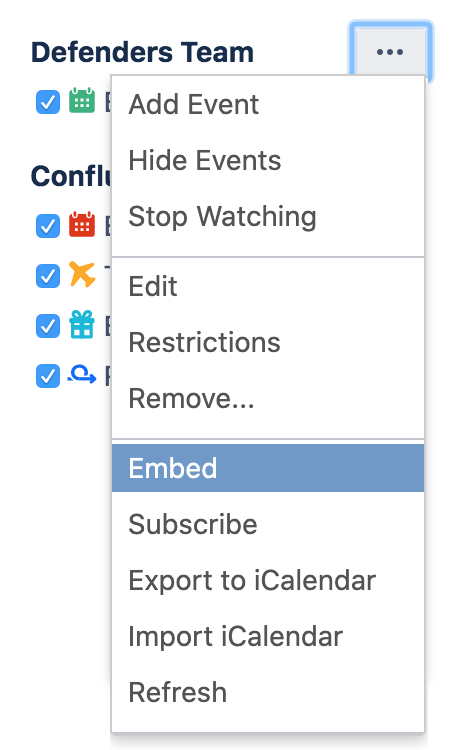カレンダーを Confluence ページに埋め込む
Confluence の任意のページにカレンダーを埋め込むことができるため、イベントの追跡と管理が容易になります。ページにカレンダーを埋め込むと、そのページのスペースの [カレンダー] セクションにもカレンダーが表示されます。
以下のように、Confluence ページにはいくつかの方法でカレンダーを埋め込むことができます。
カレンダーのリンクを貼り付ける
- Confluence のヘッダーまたはスペースのサイドバーで [Calendars] を選択します。
- カレンダー名の右側にある その他のオプションをクリックします。
- [埋め込み] を選択します
- 指定されたカレンダー リンクをコピーします
- Confluence の任意のページにそのリンクを貼り付けます
Team Calendar マクロを追加する
- ページの編集中に、[挿入] > [Team Calendar] を選択します
- [既存のカレンダーを追加] を選択します
- カレンダーを検索して選択し、[追加] をクリックします
このマクロの使用方法の詳細については「Team Calendar マクロ」を参照してください。
マクロのプロパティを編集する場合は、ページに追加した Team Calendars マクロを選択し、[編集] を選択します。
Team Calendars for Confluence が Confluence Data Center の一部になりました。
このページで説明する機能にアクセスするには、Confluence Data Center 7.11 以降にアップグレードしてください。アップグレードがまだできない場合、現在の Data Center のバージョンに応じて、最新バージョンのアプリをインストールすることで (無償で) これらの機能にアクセスできます。すべての詳細については、FAQ をご覧ください。
最終更新日 2024 年 4 月 2 日
Powered by Confluence and Scroll Viewport.